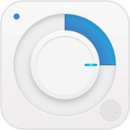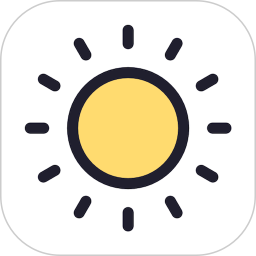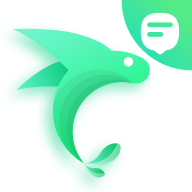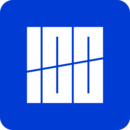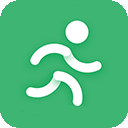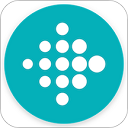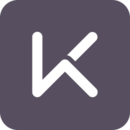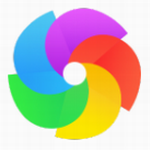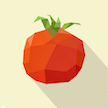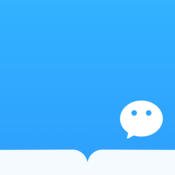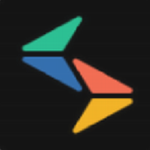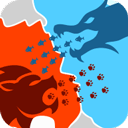本文将全面分析Cinema 4D中模型导出OBJ格式的方法和技巧。了解OBJ格式的特点和应用场景,以及通过直接导出、使用插件和“Bake”功能等多种途径高效导出模型。同时,深入介绍导出前的检查、修复、确认纹理贴图和设置参数等关键技巧,确保模型在不同软件之间实现流畅交互和共享。

Cinema 4D(C4D)作为一款广泛应用于三维建模与动画制作的软件,在完成模型制作后,通常需要将其导出为OBJ格式,以便在其他软件或平台上使用。OBJ格式因其广泛兼容性,能够在多种三维软件和平台中导入和使用,例如Maya、Blender、Unity等,成为了三维行业的通用标准之一。
在C4D中导出OBJ格式的方法有多种,我们将介绍其中几种常用的方式。
1. 直接导出方法:
选择模型对象,点击“文件” > “导出” > “OBJ格式”。 在弹出的导出选项窗口中设置相关参数,如纹理贴图、顶点法线等。 确认设置无误后,选择保存路径和文件名,点击导出按钮完成。
2. 使用插件辅助导出:
除了C4D自带导出功能,第三方插件如“Riptide”提供更多导出选项。 选择模型对象,使用插件添加导出选项,如坐标系、UV贴图、材质等。 配置插件参数,点击导出按钮完成,确保事先安装和配置插件。
3. 使用“Bake”功能:
选择模型对象,使用“Bake”功能将几何信息和纹理信息转换为静态图像。 导出生成的图像为OBJ格式,适用于动态或程序生成的内容转换为静态模型的情况。 了解C4D的材质和渲染设置,进行相应的调整和配置。
注意事项和技巧:
在导出前检查和修复模型中的错误,如不连续的边、重叠的顶点等。 确认所需纹理贴图和材质正确应用和设置,以免导出后缺失或不一致。 根据实际需要设置导出选项和参数,满足导入平台对模型的要求和限制。
通过以上方法,你可以在Cinema 4D中高效导出OBJ格式的模型,并保障模型在不同软件中实现流畅的交互与共享。
(责任编辑:xbage.com)